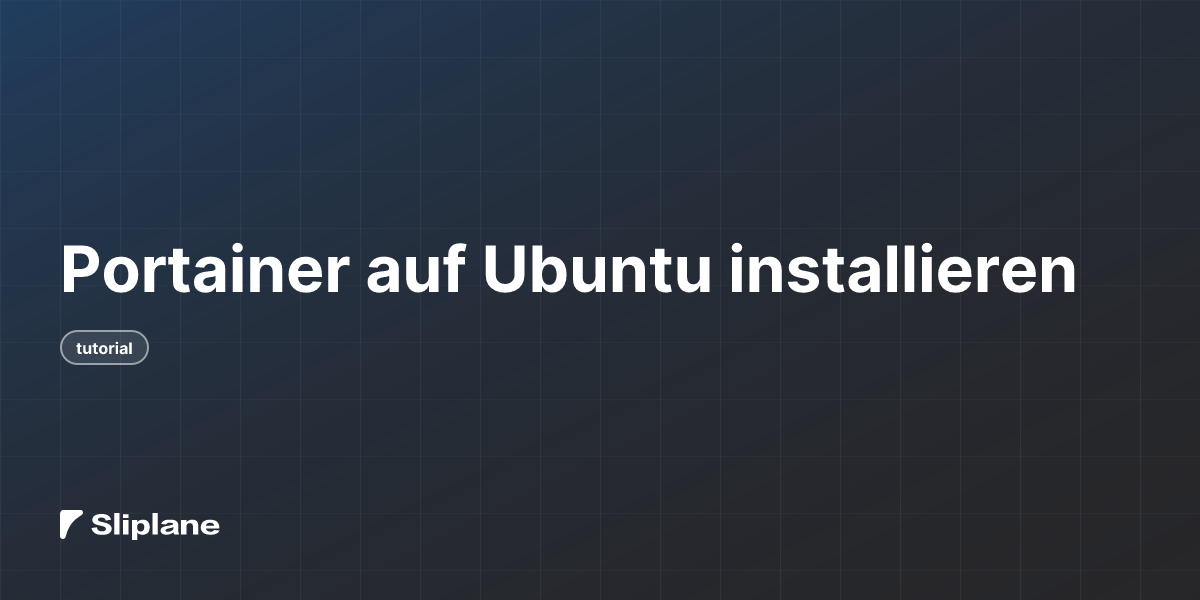
Portainer auf Ubuntu installieren
 Jonas Scholz
Jonas ScholzUm Portainer auf deinem Ubuntu-System zum Laufen zu bringen, musst du ein paar einfache Schritte befolgen. Portainer ist ein Tool, das dir hilft, Docker-Container leichter zu verwalten. Wir werden hier die Community Edition (CE) einrichten.
Zuallererst stelle sicher, dass Docker auf deiner Ubuntu-Maschine installiert ist. Falls du es noch nicht installiert hast, folge der Anleitung in Wie man Docker auf Ubuntu installiert.
Du benötigst auch Sudo-Zugriff auf dem Gerät, auf dem du Portainer installieren möchtest, da du Befehle ausführen wirst, die Administratorrechte erfordern.
Portainer besteht aus zwei Teilen: dem Portainer Server und dem Portainer Agent. Wir konzentrieren uns zunächst auf die Installation des Portainer Servers. Standardmäßig nutzt er Port 9443 für die Benutzeroberfläche und Port 8000 für einen TCP-Tunnel-Server, der nur benötigt wird, wenn du die Edge-Computing-Funktionen nutzen möchtest.
Bevor du startest, gibt es ein paar Dinge, die du über dein Setup wissen solltest:
- Dein System sollte die in der Portainer-Dokumentation aufgeführten Anforderungen erfüllen. Es könnte auch mit anderen Setups funktionieren, aber möglicherweise musst du einige Einstellungen anpassen oder mit eingeschränkter Funktionalität leben.
- Du wirst auf Docker über Unix-Sockets zugreifen, aber du könntest auch TCP verwenden, wenn du das bevorzugst.
- SELinux sollte auf deiner Docker-Maschine deaktiviert sein. Wenn du SELinux benötigst, musst du beim Starten von Portainer den Flag
--privilegedhinzufügen. - Docker sollte als Root ausgeführt werden. Wenn du rootless Docker verwendest, gibt es einige Einschränkungen und zusätzliche Schritte, die du beachten musst.
Ok, lass uns mit der Installation beginnen.
- Ein Docker Volume für Portainer-Daten erstellen
Du musst ein Volume erstellen, in dem Portainer seine Daten speichern kann. Öffne dein Terminal und führe folgenden Befehl aus:docker volume create portainer_data
Dieser Befehl erstellt ein Volume namensportainer_data, das Portainer zur Speicherung seiner Datenbank verwendet. - Den Portainer Server Container herunterladen und installieren
Jetzt lädst du den Portainer Server Container herunter und startest ihn. Führe in deinem Terminal aus:docker run -d -p 8000:8000 -p 9443:9443 --name portainer --restart=always -v /var/run/docker.sock:/var/run/docker.sock -v portainer_data:/data portainer/portainer-ce:2.31.3
Dieser Befehl macht ein paar Dinge:-dführt den Container im Hintergrund aus.-p 8000:8000und-p 9443:9443mappen die Container-Ports auf deine Host-Maschine.--name portainergibt deinem Container einen Namen für einfache Referenz.--restart=alwaysstellt sicher, dass der Container neu startet, wenn dein System neu gebootet wird.-v /var/run/docker.sock:/var/run/docker.sockgibt Portainer Zugriff auf deinen Docker-Daemon.-v portainer_data:/datahängt das Volume ein, das du vorher erstellt hast, um Portainer-Daten zu speichern.portainer/portainer-ce:2.31.3ist die spezifische Version von Portainer, die du installierst.
Portainer kommt standardmäßig mit einem selbstsignierten SSL-Zertifikat für Port 9443. Wenn du dein eigenes SSL-Zertifikat verwenden möchtest, kannst du es entweder während der Installation oder später über die Portainer-Benutzeroberfläche einrichten.
Falls du den Legacy-HTTP-Port 9000 verwenden musst, kannst du-p 9000:9000zumdocker run-Befehl hinzufügen. - Überprüfen, ob Portainer läuft
Um sicherzustellen, dass Portainer korrekt gestartet ist, kannst du deine laufenden Docker-Container auflisten mit:docker ps
Du solltest einen Eintrag für den Portainer-Container sehen, der anzeigt, dass er läuft. - Auf Portainer zugreifen
Jetzt, da Portainer installiert ist, kannst du darauf zugreifen, indem du einen Webbrowser öffnest und zuhttps://localhost:9443navigierst. Wenn du von einem anderen Gerät aus darauf zugreifst, ersetzelocalhostdurch die IP-Adresse oder den Domainnamen deines Ubuntu-Servers.
Du wirst mit der anfänglichen Setup-Seite für Portainer Server begrüßt, wo du die Einrichtung deiner Portainer-Umgebung abschließen kannst.
Das war's! Du hast Portainer erfolgreich auf deinem Ubuntu-System installiert. Von hier aus kannst du anfangen, deine Docker-Container ganz einfach zu verwalten.